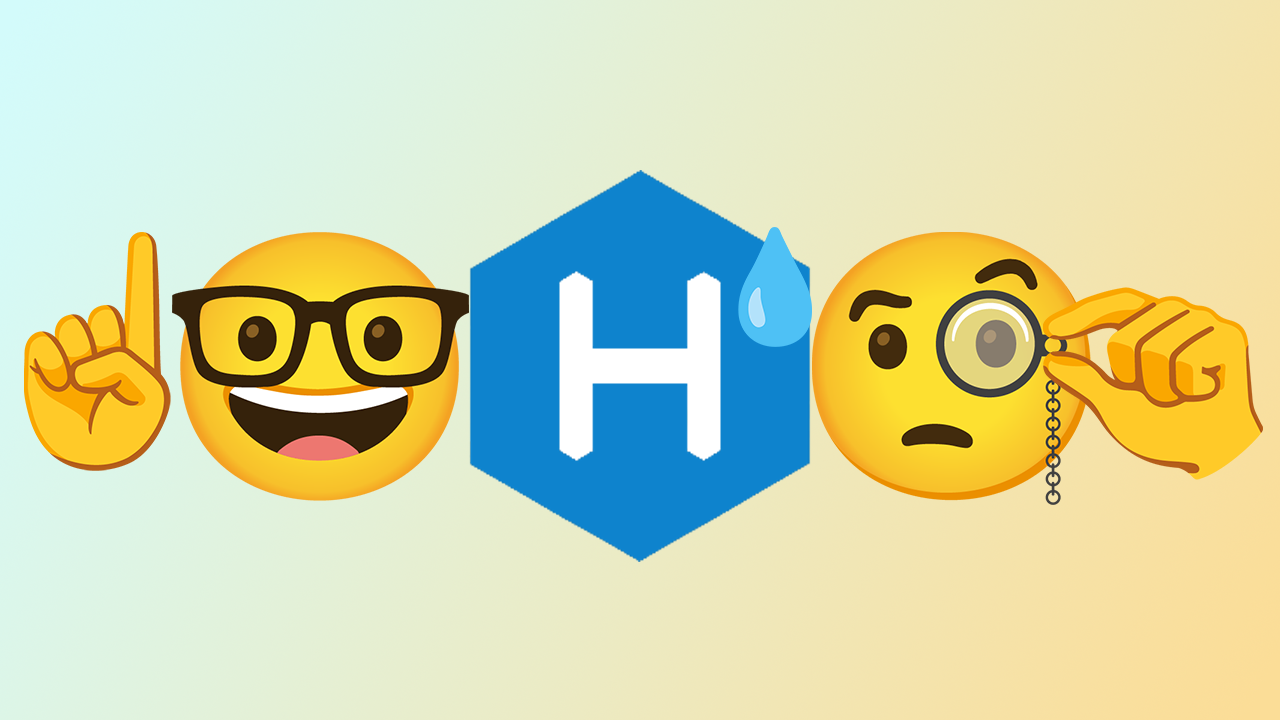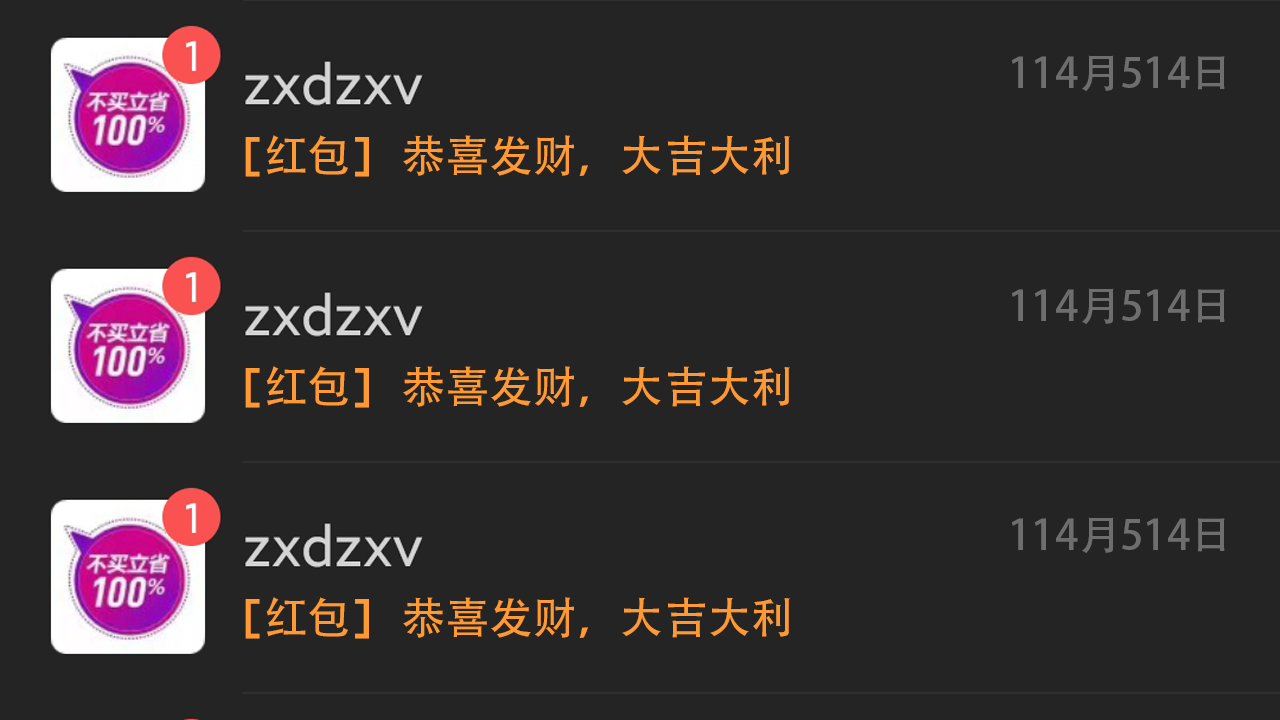如何搭建绪山真寻BOT

如何搭建绪山真寻BOT
GTSense给你的QQ接入绪山真寻bot!
本文章图片较多,部分地区可能加载较慢
部分功能展示
点击查看
 |
|---|
 |
 |
介绍
基于 Nonebot2 开发,非常可爱的绪山真寻bot
本教程部分引用了绪山真寻BOT 与 LLOneBot 官方文档 的内容
准备工作
安装NTQQ
真寻bot项目符合 OneBot 标准,可基于以下项目与机器人框架/平台进行交互
| 项目地址 | 平台 | 核心作者 | 文档 |
|---|---|---|---|
| LLOneBot | NTQQ | linyuchen | 文档 |
| Napcat | NTQQ | NapNeko | 文档 |
| Lagrange.Core | LagrangeDev/Linwenxuan04 | 文档 |
注意,本教程主要使用LLOneBot
反向ws地址:ws://127.0.0.1:8080/onebot/v11/ws
使用 nb-cli 安装 真寻bot
版本警告
真寻Bot需要python版本为 >=3.10
安装nb-cli
1 | pip install nb-cli |
安装plugin-zhenxun
使用nb-cli
1 | nb self install nb-cli-plugin-zhenxun |
使用pip
1 | pip install nb-cli-plugin-zhenxun |
安装真寻
1.使用nb-cli命令
选择在当前目录安装小真寻
1 | nb zx |
2.按自身情况选择安装方式,这里选择下载安装
3.等待下载完成并根据提示设置配置
4.根据提示完成后启动

启动
- 使用普通命令
1 | cd zhenxun_bot |
- 使用nb-cli
1 | cd zhenxun_bot |
当你的控制台出现以下日志,说明你已经成功了🎉🎉
1 | 08-14 23:18:44 [INFO] zhenxun | CMD[Web UI] API启动成功08-14 23:18:44 [INFO] uvicorn | Application startup complete.08-14 23:18:44 [INFO] uvicorn | Uvicorn running on http://127.0.0.1:8080 (Press CTRL+C to quit) |
提示
当前版本真寻本体与插件库分离,你可以在以下获取插件或其他相关,或通过与真寻的对话命令安装插件(插件商店)
| 项目名称 | 主要用途 | 仓库作者 | 备注 |
|---|---|---|---|
| 插件库 | 插件 | zhenxun-org | 原 plugins 文件夹插件 |
| 插件索引库 | 插件 | zhenxun-org | 扩展插件索引库 |
| 一键安装 | 安装 | soloxiaoye2022 | 第三方 |
| WebUi | 管理 | hibikier | 基于真寻 WebApi 的 webui 实现 |
| 安卓 app(WebUi) | 安装 | YuS1aN | 第三方 |
WebUI安装
提示
真寻的WebUI已内置,在启动时会自动进行下载,无需手动安装。
当你出现以下日志时,说明你的WebUI生产非常成功🎉🎉
提示
登录地址(ip地址与nb端口) 默认: 127.0.0.1:8080
如果希望外网访问,需要将.env.dev中的host修改为0.0.0.0
注意
如果你启动时没有出现以上日志,请继续阅读本章节进行手动安装
配置账号密码
在data/config.yaml文件中配置项设置账号密码
1 | web-ui: |
注意
必须要设置账号密码,否则无法登陆!
手动安装
1. 创建文件夹
在data目录下创建文件夹web_ui
2. 下载WebUI
点击 此处 下载dist文件夹
3.移动文件
将压缩包中dist文件夹改名为public后解压到data/web_ui文件夹中,如下所示
在目录data/web_ui/public下
信息
到此处已安装完成,再次启动不会出现WebUI相关报错的日志🎉🎉
接下来需要安装LLOneBot
LLOneBot官方文档:快速开始 | LLOneBot
在这之前,你需要安装NTQQ
快速开始
LLOneBot 支持最新版本的 QQ。不推荐使用太老的版本,因其可能会有一些问题。
Windows 一键安装方案
https://github.com/super1207/install_llob/releases 下载 exe,双击运行即可,之后打开 QQ 的设置,看到了 LLOneBot 就代表安装成功了。
通用安装方法
安装 LiteLoaderQQNT
注意在安装之前先关闭 QQ!
推荐使用 一键安装脚本,支持 Windows、Linux、MacOS
安装成功后打开 QQ 的设置,看到了 LiteLoaderQQNT 就代表安装成功了
提示
手动安装见 LiteLoaderQQNT文档
安装 LLOneBot
下载 LLOneBot 最新版本 解压放到 plugins 目录下,然后重启 QQ 即可
提示
plugins 目录可以在 LiteLoaderQQNT 的页面找到并一键打开
目录结构如下:
1 | ├── plugins |
检查是否安装成功
重启 QQ 后,打开设置,看到 LLOneBot ,代表安装成功
Linux 手动安装
Linux 安装方法与 Windows 类似,只是需要手动安装 LiteLoaderQQNT
Linux docker 安装
参考 https://github.com/LLOneBot/llonebot.nix
接入 NoneBot 的 adapter-onebot
1. 配置 NoneBot
这里假设你已经安装了 Onebot 适配器
然后启用 NoneBot,可以看到 NoneBot 输出的端口号,如 8080
2. 配置 LLOneBot
在 LLOneBot 配置页面添加反向 WS 地址,地址为 ws://127.0.0.1:8080/onebot/v11/ws, 这里的 8080 是 NoneBot 输出的端口号,/onebot/v11/ws 是 NoneBot onebot 适配器默认的路径
机器人的搭建已经完成
你现在只需要进入127.0.0.1:8080,进入web-ui
如果希望外网访问,需要将.env.dev中的host修改为0.0.0.0